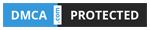iPhone 7, 7 Plus, 6s, 6s Plus, 6, 5s, 5, 4s Lock đang trở nên khá phổ biến hiện nay tại Việt Nam, và những lỗi như iPhone không nhận Sim ghép rất thường xuyên xảy ra với các thiết bị này, và bài viết dưới đây 9Mobi.vn sẽ cùng các bạn tìm hiểu cách cách khắc phục sửa lỗi iPhone không nhận Sim ghép khó chịu này.

Trước khi đến với các thao tác chuyên sâu để sửa lỗi iPhone không nhận Sim ghép chúng ta có các bài check, kiểm tra lỗi iPhone Lock như Sim ghép trên iPhone vẫn hoạt động bình thường hay không dưới đây.



Sim ghép là một phần không thể thiếu trên mỗi thiết bị iPhone và giúp thiết bị iPhone 7, 7 Plus, 6s, 6s Plus, 6, 5s, 5, 4s Lock có thể sử dụng những chức năng nghe gọi cơ bản bình thường, nhưng chúng ta không thể thực hiện lệnh *101# trên iPhone Lock, tuy nhiên với mẹo fix lỗi *101# trên iPhone Lock mà 9Mobi.vn đã hướng dẫn trước đó, chúng ta hoàn toàn có thể kiểm tra tài khoản trên iPhone của mình dễ dàng, và sau đây chúng ta sẽ tiếp tục tìm hiểu cách sửa lỗi iPhone không nhận Sim ghép.
Hướng dẫn sửa lỗi iPhone không nhận Sim ghép
Chúng ta có cách cách sửa lỗi iPhone không nhận Sim ghép như sau:
Cách 1. Kiểm tra lại phần Sim ghép trên iPhone vẫn hoạt động bình thường hay không
Trước khi đến với các thao tác chuyên sâu để sửa lỗi iPhone không nhận Sim ghép chúng ta có các bài check, kiểm tra lỗi iPhone Lock như Sim ghép trên iPhone vẫn hoạt động bình thường hay không dưới đây.
- Bạn hãy thử tháo Sim ghép trên thiết bị ra và gắn lại một cách chính xác vào khay sim và thử lại xem đã khắc phục được tình trạng iPhone không nhận Sim hay chưa.
- Bên cạnh đó các bạn cũng có thể lựa chọn thực hiện gắn Sim ghép này với một thiết bị khác xem liệu Sim ghép của bạn có bị lỗi hay không.
Trong trường hợp Sim ghép của bạn gắn vào một thiết bị mà tình trạng không nhận Sim vẫn vậy thì hãy tới các đại lý Sim ghép mà bạn đã mua để tiến hành kiểm và và sửa Sim ghép.
Còn nếu Sim ghép của bạn vẫn hoạt động bình thường hãy thực hiện theo các cách dưới đây.
Cách 2. Khởi động lại thiết bị iPhone Lock
Một trong những cách giúp bạn khắc phục lỗi iPhone không nhận Sim Lock nhanh chóng đó chính là khởi động lại thiết bị iPhone Lock lại để có thể giúp bạn khắc phục lỗi iPhone 7, 7 Plus, 6s, 6s Plus, 6, 5s, 5, 4s không nhận Sim ghép hoặc các Sim bình thường tại các phiên bản iPhone Quốc tế khác.
Việc khởi động lại điện thoại iPhone sẽ giúp bạn ổn định lại các tiến tình sử dụng trên thiết bị iPhone cũng như giúp bạn có thể khắc phục lỗi iPhone không nhận SIM Ghép này, tuy nhiên nếu như bạn đã thực hiện khởi động lại thiết bị iPhone mà lỗi không nhận Sim ghép vẫn chưa được khắc phục thì sao?
Cách 3. Sử dụng chế độ máy bay trên thiết bị iPhone
Cùng với việc khởi động lại thiết bị iPhone Lock thì cách sử dụng chế độ máy bay trên thiết bị iPhone cũng là một mẹo giúp bạn sửa lỗi iPhone Lock không nhận Sim ghép nhanh chóng và dễ dàng.
Các bạn truy cập vào Cài đặt (Settings), và ấn chọn chức năng Chế độ Máy bay (AirPlane Mode) như hình dưới để kích hoạt chế độ này.
Sau khoảng 2 tới 3 phút khi bạn đã kích hoạt Chế độ máy bay này, hãy thực hiện tắt tính năng này và kiểm tra xem iPhone Lock đã nhận Sim ghép chưa.
Cách 4: Đặt lại cài đặt mạng iPhone
Nếu như 2 cách đơn giản để khắc phục lỗi iPhone không nhận Sim ghép chưa giúp bạn giải quyết vần đề này chúng ta đành phải sử dụng các biện pháp chuyên sâu hơn, đầu tiên đó chính là đặt lại cài đặt mạng iPhone 7, 7 Plus, 6s, 6s Plus, 6, 5s, 5, 4s Lock.
Bước 1 : Các bạn truy cập vào Cài đặt chung (General) từ ứng dụng Cài đặt (Settings) như hình dưới, sau đó chúng ta ấn chọn chức năng Đặt lại (Reset).
Bước 2 : Sau đó các bạn ấn chọn chức năng Đặt lại cài đặt mạng iPhone (Reset Network Settings) và xác nhận Đặt lại cài đặt mạng .
Cách 5: Thực hiện Restore iPhone
Cách cuối cùng để bạn có thể can thiệp cũng như khắc phục lỗi iPhone không nhận Sim ghép tại nhà đó chính là thực hiện Restore iPhone.
Tuy nhiên để thực hiện Restore iPhone các bạn cần phải lưu ý những điều sau:
- Bạn chưa tắt tính năng đồng bộ với iTunes trên máy tính.
- Các bạn cần phải tải công cụ iTunes phiên bản mới nhất trên máy tính tại đây: Tải iTunes.
- Thiết bị iPhone của bạn cần phải có thời lượng pin trên 50%.
Để thực hiện cách Restore iPhone khắc phục lỗi iPhone không nhận Sim ghép các bạn có thể thao tác theo các bước trong bài viết Restore iPhone.
Đi vào trường hợp chi tiết hơn, nếu bạn đang dùng các dòng iPhone 5, 5S,5C Lock mà không nhận sim ghép, bạn tham khảo cách khắc phục lỗi iPhone 5 không nhận sim ghép tại đây.
http://9mobi.vn/cach-sua-loi-iphone-khong-nhan-sim-ghep-18524n.aspx
Như vậy chúng ta đã vừa tìm hiểu xong các cách sửa lỗi iPhone không nhận Sim ghép, khắc phục lỗi iPhone Lock không nhận sim ghép hy vọng qua bài viết này iPhone của bạn đã nhận được Sim và sử dụng được các chức năng cơ bản nhưu bình thường, tuy nhiên nếu như trong quá trình sử dụng cách Restore iPhone bạn gặp phải lỗi Restore iPhone, hãy tham khảo bài viết tổng hợp các lỗi Restore iPhone để tìm được nguyên nhân cũng như cách giải quyết vấn đề này nhé.
Như vậy chúng ta đã vừa tìm hiểu xong các cách sửa lỗi iPhone không nhận Sim ghép, khắc phục lỗi iPhone Lock không nhận sim ghép hy vọng qua bài viết này iPhone của bạn đã nhận được Sim và sử dụng được các chức năng cơ bản nhưu bình thường, tuy nhiên nếu như trong quá trình sử dụng cách Restore iPhone bạn gặp phải lỗi Restore iPhone, hãy tham khảo bài viết tổng hợp các lỗi Restore iPhone để tìm được nguyên nhân cũng như cách giải quyết vấn đề này nhé.